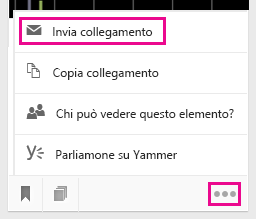Raggruppare e condividere documenti in Delve
In Delve è possibile usare le bacheche per raggruppare e condividere documenti correlati. È ad esempio possibile creare una bacheca in cui raccogliere tutti documenti di un progetto per il team. Le bacheche consentono di raccogliere e individuare facilmente contenuti e sono anche semplici da condividere con altri.
È anche possibile tenere traccia dei documenti in Delve aggiungendoli ai Preferiti. Se si trova un documento da salvare per leggerlo in seguito, fare clic sull'icona del segnalibro nell'angolo in basso a sinistra per aggiungerlo ai Preferiti.
È anche possibile condividere e fornire ad altri l'accesso a singoli documenti da Delve.
Creare una bacheca e aggiungere documenti
Le bacheche sono aperte a tutte le persone dell'organizzazione ed è possibile visualizzare, aggiungere e rimuovere documenti oppure seguire qualsiasi bacheca di Delve. Se una bacheca contiene documenti a cui non si ha accesso, tali documenti non verranno visualizzati. Se si crea una bacheca e vi si aggiungono documenti a cui si ha accesso insieme a poche altre persone, nessun altro potrà visualizzare i documenti, mentre il nome della bacheca potrebbe essere visibile.
-
In una scheda da aggiungere alla bacheca, fare clic sull'icona della bacheca nell'angolo in basso a sinistra.
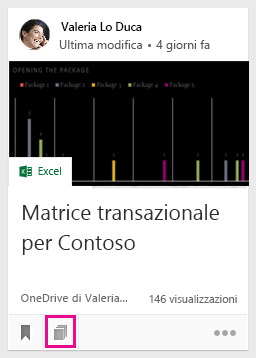
-
Nella finestra di dialogo che viene visualizzata immettere un nome di bacheca nella casella Aggiungi a bacheca. Quando si inizia a digitare, vengono visualizzati i nomi delle bacheche già esistenti.
-
Per creare una nuova bacheca e aggiungere la scheda, digitare un nome che non sia già presente.
-
Per aggiungere la scheda a una bacheca esistente, digitare o selezionare il nome della bacheca.
-
Quando si aggiungono documenti a una bacheca, questi vengono visualizzati agli altri utenti entro pochi minuti. Naturalmente, i documenti vengono visualizzati soltanto agli utenti autorizzati ad accedervi.
Nota: Non tutti i tipi di contenuto possono essere aggiunti alle bacheche. Se l'icona della bacheca non è disponibile, significa che il tipo di contenuto in uso non può essere aggiunto a una bacheca.
Aggiungere la bacheca ai Preferiti
È possibile tenere traccia delle bacheche aggiungendole ai Preferiti.
-
Fare clic su Aggiungi a Preferiti nella parte superiore di una bacheca.
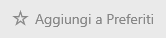
Quando si crea una bacheca o si aggiunge nuovo contenuto a una bacheca, la bacheca viene automaticamente aggiunta ai Preferiti.
Passare a una bacheca
Per accedere a una bacheca, eseguire una delle operazioni seguenti:
-
Fare clic su Preferiti nel riquadro sinistro.
-
Fare clic sull'icona della bacheca

-
Fare clic su un nome nell'elenco Bacheche nel riquadro sinistro.
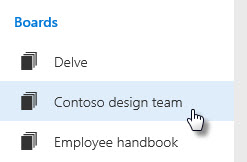
-
Iniziare a digitare nella casella di ricerca per trovare le bacheche. Quindi, fare clic sul nome di una bacheca.
Rimuovere un documento da una bacheca
-
Fare clic sull'icona della bacheca nell'angolo in basso a sinistra di una scheda contenuto. Nella finestra di dialogo che viene visualizzata fare clic sulla X associata alla bacheca da cui rimuovere il documento.
Tenere traccia dei documenti preferiti
-
Per aggiungere un documento ai Preferiti, fare clic sull'icona del segnalibro nell'angolo in basso a sinistra della scheda.

-
Per tornare ai documenti preferiti, fare clic su Preferiti nel riquadro sinistro.
-
Per rimuovere un documento dalla pagina Preferiti, fare di nuovo clic sull'icona del segnalibro nella scheda.
Solo tu puoi vedere i documenti che hai aggiunto ai Preferiti.
Nota: Non tutti i tipi di documento possono essere aggiunti ai Preferiti. Se in una scheda non viene visualizzata l'icona del segnalibro, significa che il tipo di documento in uso non può essere aggiunto ai Preferiti.
Fornire ad altre persone l'accesso al proprio documento
-
Per condividere un documento da Delve, fare clic sui tre puntini nell'angolo in basso a destra della scheda contenuto, quindi scegliere Chi vede questo elemento? e fare clic su Condividi o Concedi accesso.
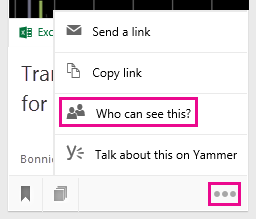
Per informazioni sull'archiviazione di documenti e la condivisione con altri, vedere Archiviare i documenti in un percorso accessibile da Delve.
Collaborare con altri ai documenti in Delve
Quando si aprono documenti in Office per il Web, anche altri colleghi possono aprirli contemporaneamente. Questo significa che non è necessario aspettare che qualcuno finisca di aggiungere informazioni in un documento prima di poterne immettere altre.
Mentre si visualizzano gli aggiornamenti di altri utenti, è possibile discutere e condividere idee per realizzare un documento in piena collaborazione.
Collaborare ai documenti tramite Yammer
È possibile pubblicare documenti in Yammer da Delve. È anche possibile discutere del documento in Yammer o visualizzare le conversazioni esistenti.
-
Per pubblicare un documento su Yammer, fare clic sui tre puntini nell'angolo in basso a destra della scheda contenuto e quindi scegliere Parliamone su Yammer.
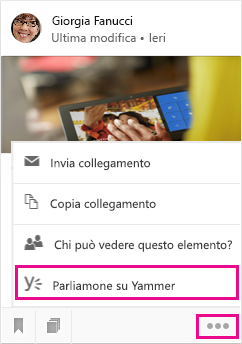
Le conversazioni di Yammer possono essere visualizzate dai colleghi sia da Delve che da Yammer.